Zašto iznimka nita sustava nije riješena pogreška i kako je popraviti

- 3492
- 762
- Donald Willms
Nažalost, korisnici računala koji pokreću prozore različitih verzija, mnogi od njih su se barem jednom morali susresti s problemom u obliku plavog zaslona smrti. On je bsod.
Uzroci plavog zaslona su različiti. Od bezopasnih, do više nego ozbiljnih, zahtijeva smetnje u tehničku komponentu računalnog uređaja.

Jedna od uobičajenih pogrešaka koja je popraćena plavim zaslonom smrti je iznimka nita sustava koja se ne obrađuje. Odgovarajući natpis prati digitalni -kularni kod 00x1000007e ili 0x0000007e.
Potrebno je razumjeti zašto se takva greška općenito može pojaviti i što treba učiniti kako bi se uklonila. Mnogi od predstavljenih savjeta mogu se u potpunosti ostvariti, bez privlačenja stručnjaka u posao i bez trošenja dodatnog novca na njihove usluge.
Glavni razlozi
Bit će logično započeti s uzrocima zaustavljanja koda u obliku iznimke sustava nita koji se ne upravlja potpisom na zaslonu prijenosnog računala ili stacionarnog računala. Slična se pogreška pojavljuje na sustavu Windows 10 OS, ali se nalazi i na ranijim verzijama popularnog operativnog sustava.
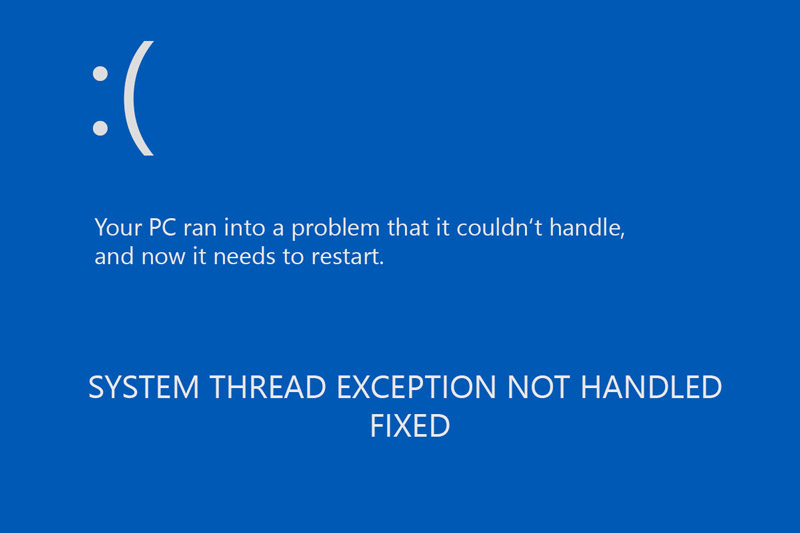
Postoji puno razloga za izgled. Da bi se točno utvrdilo zašto se korisnik susreće s sličnim natpisom na monitoru svog računala, ponekad je moguće samo isključivanjem svih ostalih potencijalnih krivca.
S takvom pogreškom korisnik bi se potencijalno mogao sudariti iz sljedećih razloga:
- Došlo je do nasumičnog neuspjeha računala ili prijenosnog računala;
- Problem je od nove povezane opreme;
- Sve je u sistemskim pogreškama koje morate ispraviti;
- Prekršene su ispravne postavke u BIOS -u;
- posljedice nepravilnog ili netočnog ubrzanja hardvera;
- Uzrok čvora Oma;
- neispravnosti vozača ove ili one opreme;
- Raspad i oštećenja komponenti računalnog uređaja itd.
Ovisno o činjenici da je to bio razlog za pojavu pogreške koja se razmatra, postoje relevantni načini za njihovo rješavanje.
Svaki razlog, kao i preporuke za njegovo uklanjanje, treba razmotriti odvojeno.
SAVJET. Prije nego što započnete bilo koju radnju, bit će korisno stvoriti instalacijski disk s Windows OS -om, čak i ako sustav ne želi započeti u sigurnom načinu rada. Ili koristite siguran način ili livecd.Sada dosljedno o svakom od predstavljenih uzroka, kao i radnji potrebnim za uklanjanje.
Dogodio se slučajni neuspjeh
Često s pogreškom "iznimka nita sustava nije riješena", korisnici se susreću u situaciji kada se dogodi slučajni kvar sustava. Ovo nije potrebno iznenaditi, jer ne postoji savršeni operativni sustav. I povremeno neuspjesi nisu isključeni.
Ako je ovo jedna promocija, tada se ne bi trebali pojaviti posebni problemi s uklanjanjem pogreške "Izuzetak na nit. Jedino što bi moglo biti potrebno od korisnika u takvoj situaciji je da u potpunosti isključite računalni uređaj iz mreže nekoliko minuta, a zatim ga ponovno pokrenite.
Kad se kod iznimke sistemskog nita nije riješena pogreška još uvijek na pozadini plavog zaslona smrti, morat ćete pribjeći ozbiljnijim radnjama. Ali tako je bilo moguće isključiti mogućnost slučajnog neuspjeha. Postoji problem koji će morati ukloniti metodu isključenja. Bolje je započeti od najvjerojatnije i lako eliminirane, postupno se krećući na teške i ozbiljne potencijalne probleme.
Nova oprema
Ne može se isključiti da se s pogreškom "iznimka nita sustava nije riješena" korisnik se sudario točno nakon što je nova oprema kupljena i instalirana. Stoga ćete u ovoj situaciji morati potvrditi ili opovrgnuti ovu teoriju.
Prvo provjerite povezanu opremu za njegove performanse. Također provjerite je li kompatibilnost upravljačkih programa koji se koriste za spojeni pisač, skener, miš i druge uređaje s verzijom korištenog operativnog sustava.
Jedna od opcija za uklanjanje pogrešaka, poput "iznimka u sustavu koji se ne obrađuje", privremeno je nepovezanost nove opreme. Ako je to bilo nekoliko uređaja odjednom, bolje je isključiti naizmjenično. Paralelno, provjerite je li normalan rad računala obnovljen.
Statistika je stvar tvrdoglava. Ona pokazuje da je s plavim zaslonom i natpisom "Izuzetak sustava nit ne postupa" na plavoj pozadini, korisnici Logitech -a i web kamera češće su učinili Logitech web kameru. Najvjerojatnije, razlog zašto se pojavljuje plavi zaslon su nespojivi vozači.

Računalne komponente iz Logitech -a
Ovdje možete isprobati 2 glavne opcije:
- Kupite nove uređaje. Ako postoji takva prilika. Ali prvo, provjerite je li razlog pogreške s potpisom "iznimka nita sustava" ležeran "u ovoj opremi leži u ovoj opremi. Da biste to učinili, samo povežite slične uređaje i provjerite kako se računalo ponaša s njima.
- Ponovno instalirajte ili ažurirajte softver. Ako su upravljački programi instalirani s diska, bolje ih je ukloniti, idite na službenu web stranicu programera uređaja i učitajte svježi softver odatle. Zatim ponovno pokrenite operativni sustav.
Koja je od ovih opcija prikladna za korisnika da riješi samo njega. Ali definitivno ne biste trebali žuriti s kupnjom nove opreme, ne osiguravajući da je razlog pogreške u ovome.
Prisutnost sistemskih pogrešaka
Zamislite da zaustavi kod s natpisom "Izuzetak nita sustava koji se ne obrađuje" također može biti iz drugog razloga. Ovdje govorimo o sistemskim pogreškama na računalu.
PC ili laptop možete provjeriti za sistemske pogreške na 2 načina:
- kroz "moje računalo";
- prema naredbenim retku.
U slučaju naredbenog retka, morate ga pokrenuti u ime administratora i registrirati naredbu SFC /Scannow.
Alternativna opcija bila bi korištenje mogućnosti skeniranja putem "Moje računalo". Da biste to učinili, izvedite sljedeće postupke:
- Idite u direktorij "Moje računalo";
- Na disk na kojem je instaliran operativni sustav kliknite na desni gumb;
- U izborniku koji se pojavljuje kliknite na odjeljak "Svojstva";
- Dalje do podkategorije "Service";
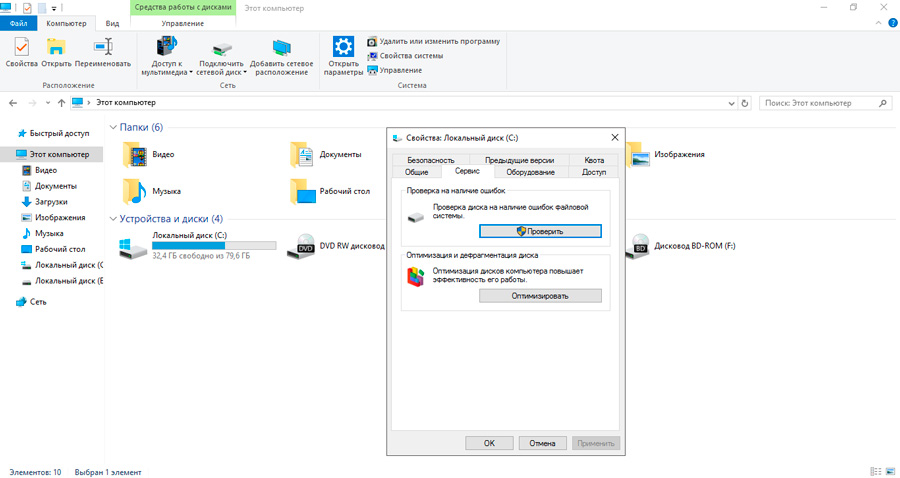
- Zatim kliknite na "Provjeri";
- Provjerite jesu li obje provjere stavljene u novi prozor za pokretanje skeniranja;
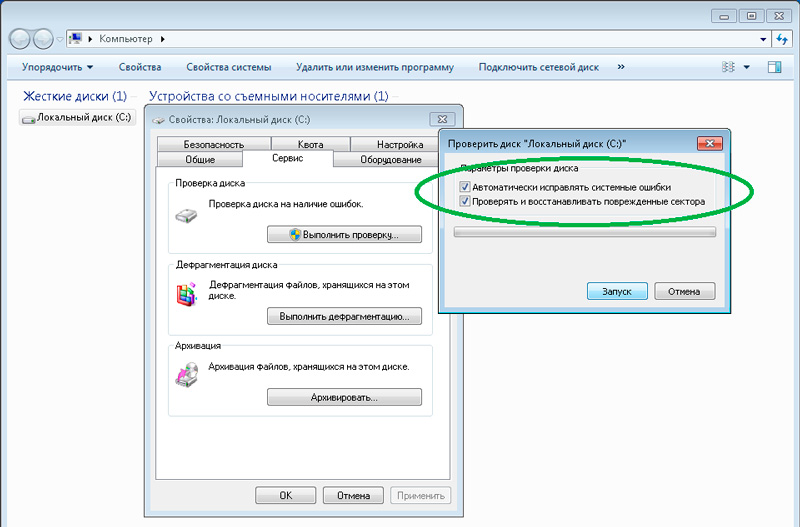
- Oni bi trebali stajati na točkama automatske korekcije pogrešaka, kao i na provjeru i vraćanje sektora sustava;
- Sada kliknite gumb za pokretanje skeniranja.
Također se događa da postoji poruka o nemogućnosti provjere pogona. U ovom slučaju kliknite "raspored provjere".
Nakon toga, računalo prelazi na ponovno pokretanje. Sustav će biti provjeren na pogreške putem BIOS -a i paralele kako bi ih ispravio u prisutnosti.
Sama provjera može trajati od nekoliko minuta do nekoliko sati. To je izravno povezano s karakteristikama i volumenom testne vožnje.
Važno je napomenuti da obje mogućnosti za uklanjanje pogrešaka u sustavu djeluju samo s ulazom u operativni sustav. Stoga, u situacijama kada OS ne započinje, morate koristiti instalacijsku sliku.
Resetiranje u biosu
Također, u nekim slučajevima, s kodom za zaustavljanje praćeno pogreškom "iznimka nita sustava nije riješena", postavke u BIOS -u pomažu se.
Ovo je jedan od vjerojatnih uzroka pojave plavog zaslona. Nadalje, nije potrebno mijenjati BIOS vlastitim rukama, tako da se dogodi pogreška. Ponekad se to događa automatski kao rezultat neuspjeha.
Da biste resetirali postavke, morat ćete djelovati prema sljedećim uputama:
- ući u bios sam;
- Pronađite odjeljak koji je odgovoran za resetiranje trenutnih postavki, on se uglavnom naziva optimiziranim zadanim postavkama;
- Kliknite na ovaj odjeljak;
- Potvrdite svoju namjeru resetiranja pritiskom na gumb "Da";
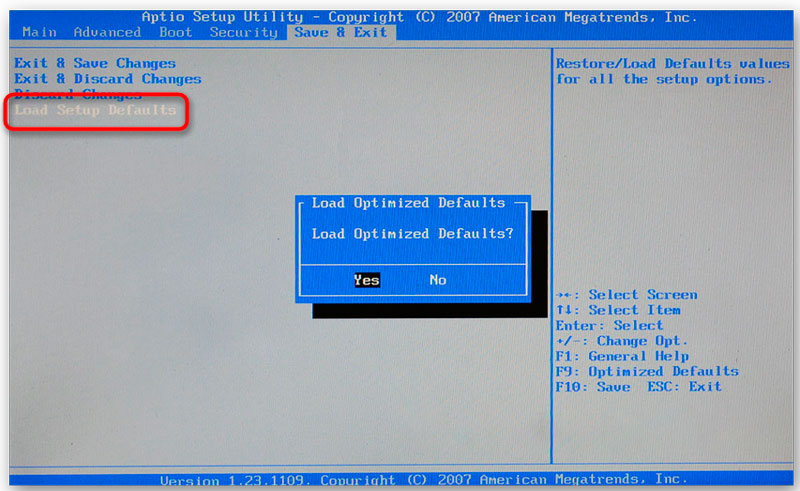
- Spremite napravljene promjene;
- Ponovno učitajte računalni uređaj.
Ako je razlog bio pokriven u ovome, nakon ponovnog pokretanja operativnog sustava sve bi trebalo raditi u redu.
Ako ovaj korak nije doveo ni u šta, tada treba isprobati sljedeću metodu.
Ubrzanje hardvera
Kada se takva pogreška dogodi u procesu jedne od verzija operativnog sustava Windows 10, postoji velika vjerojatnost da razlog leži u ubrzanju hardvera. Uključeno je, a to dovodi do relevantnih problema.
Ako ubrzanje hardvera djeluje kao krivac, onda ga jednostavno isključujemo i sve bi se trebalo normalizirati.
Na primjer najpopularnijeg preglednika Chrome, postupak isključivanja je sljedeći:
- Otvorite ploču s postavkama;
- Popis izbornika stavite gotovo do samog kraja;
- Ispod pronađite stavku "Dodatno";
- Pronađite mogućnost ubrzanja hardvera ovdje;
- Odspojite;
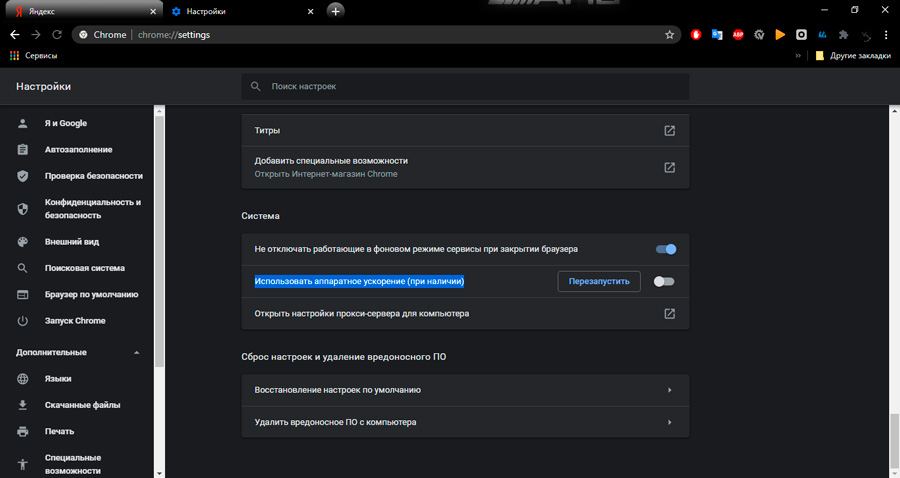
- Spremite promjene;
- Vratite preglednik.
Čak i kada koristite drugi preglednik, princip djelovanja bit će identičan. Potrebno je pronaći odgovarajuću opciju u postavkama i isključiti je.
Ali to je daleko od posljednjeg razloga zbog kojeg se može pojaviti plavi ekran s odgovarajućim natpisom.
radna memorija
U nekim situacijama dijagnoza RAM -a ili laptopa s instaliranim operativnim sustavom Windows izvrsno pomaže.
Problemi operacija također često uzrokuju takvu pogrešku. Čak i pod uvjetom da je za računalo kupljen potpuno novi OM visoke kvalitete od pouzdanog proizvođača. Svejedno, korisnici nisu u potpunosti zaštićeni od pogrešaka i problema nespojivosti.
U ovoj se situaciji preporučuje pridržavati se sljedećeg slijeda radnji:
- Prvo pokušajte samo izvući ram module. Obrišite ih. Da biste to učinili, možete koristiti krpu. Dobro je očistiti kontakte uz pomoć redovnog školskog gumice.
- Sada vratite module na svoje mjesto u vašim konektorima. Čak i nakon takvih manipulacija, problem je više puta napustio.
- Ako ovo nije pomoglo, provjerite module za kompatibilnost jedni s drugima, kao i s matičnom pločom. Najlakše je izvući jedan modul zauzvrat i istovremeno kontrolirati rad računala.
- Testirajte RAM -a pomoću posebnog uslužnog programa. Život primjer je alat nazvan memTest86.
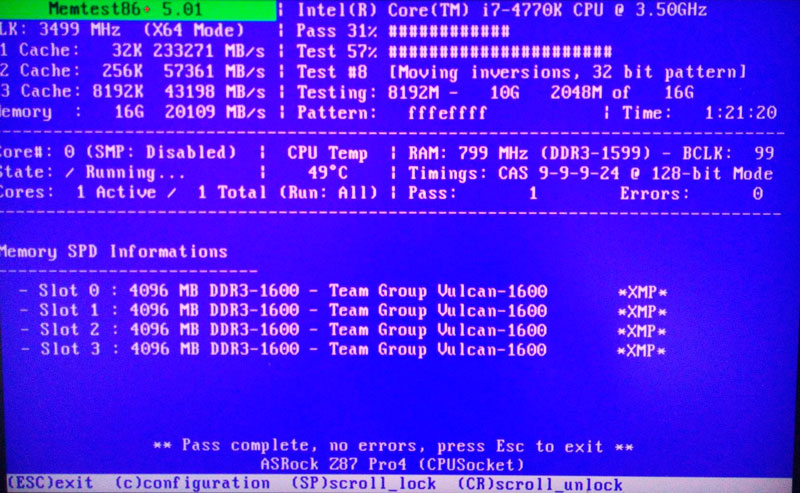
Ako je dijagnoza RAM -a pokazala da postoje pogreške ili postoji problem nespojivosti, ramske daske će morati biti zamijenjena. Ovo će se riješiti dosadnog plavog zaslona.
Problemi s vozačima
Ako dijagnoza RAM -a nije dala rezultat, tada će, vjerojatno, obnavljanje postojećeg pokretača problema pomoći ako postoji takav. Ovo je još jedan od uobičajenih razloga za pojavu pogreške koja se razmatra.
Provjera se izvodi na jedan od dva načina.
Prva opcija je najlakša. Prikladan je u slučajevima kada se operativni sustav može lansirati kao i obično ili putem sigurnog načina učitavanja.
U ovoj situaciji morate učiniti sljedeće:
- Otvorite upravitelja uređaja;
- Provjerite postoji li crveni ili žuti znak nasuprot komponentama crvene ili žute;
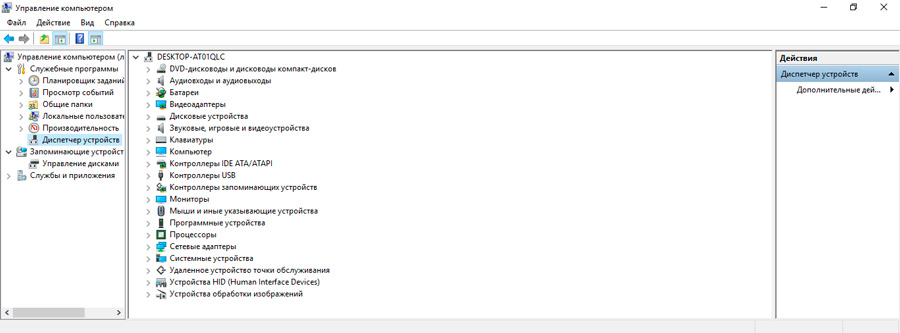
- Ako su prisutne takve ikone, pokretački program komponente problema treba ažurirati;
- Ponovno učitajte računalni uređaj.
Uostalom, zajedno s vozačima možete zgrabiti štetni softver.
Također je lako izvesti dijagnostiku s posebnim programima. Na primjer, pomoću plavog prikaza zaslona.
Druga metoda je prikladna za situacije u kojima u uobičajenom ili sigurnom načinu rada učitavanje operativnog sustava ni na koji način. U ovom će slučaju biti potreban instalacijski disk. Ovdje trebate učiniti sljedeće:
- Napišite sliku OS -a na disk ili uklonjivi pogon;
- Pokrenuti BIOS;
- Promijenite obris uređaja za učitavanje tako da započne s flash pogonom ili diskom;
- Učitajte sliku;
- Otvorite odjeljak "Obnova sustava";
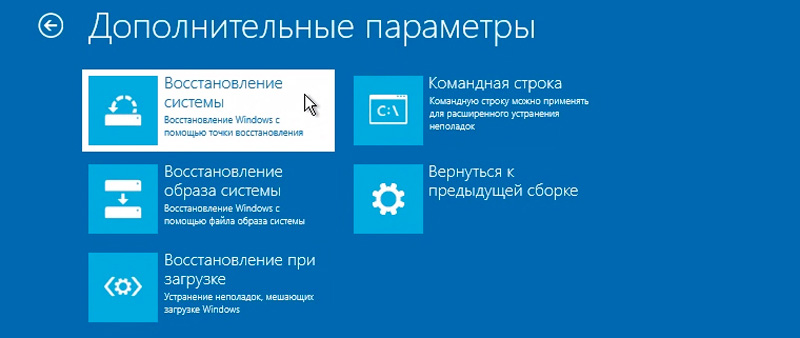
- Idite u kategoriju "Ispravljanje grešaka";
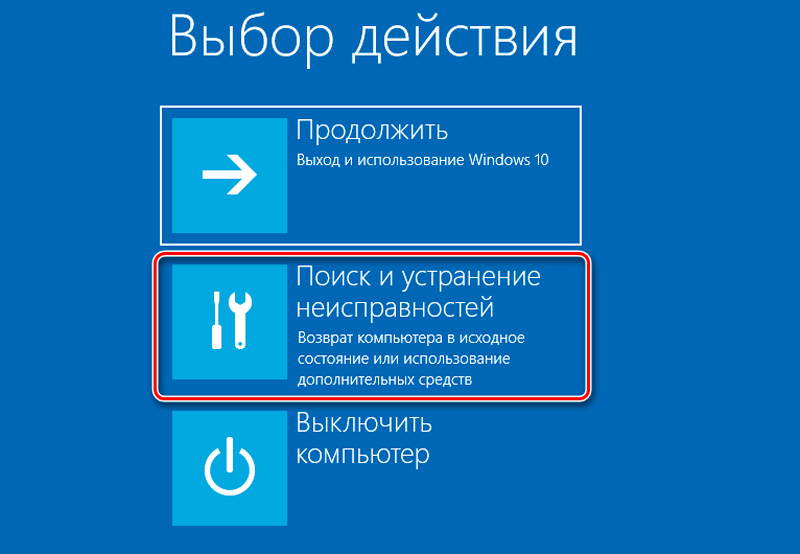
- Dalje do točke "Dijagnostika";
- Kliknite stavku s dodatnim parametrima;
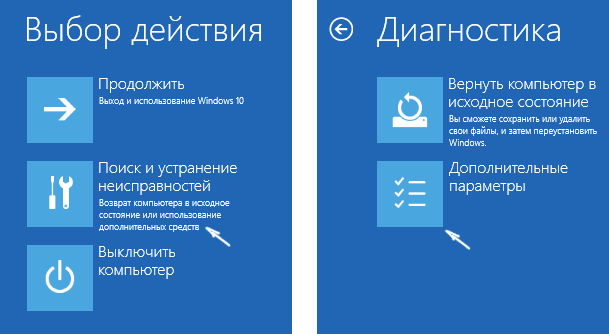
- Odaberite naredbu retka;
- Registrirajte kôd "bcdedIt /set default bootMenupolacy Legacy";
- kliznite na gumb za ulazak;
- zatvoriti konzolu;
- Oprema za ponovno punjenje;
- Unesite sustav kroz siguran način;
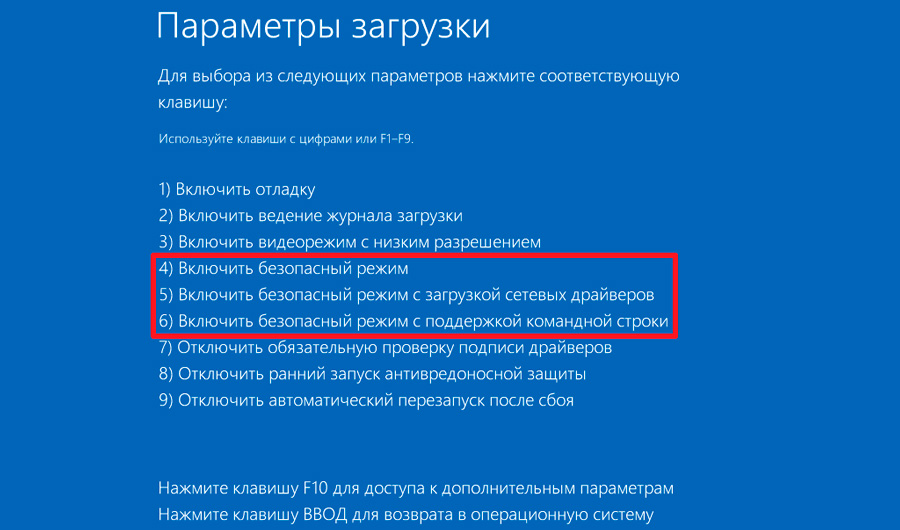
- Otvorite upravitelja uređaja;
- Kliknite desni gumb za opremu računala s kojim je bilo problema;
- Kliknite gumb "Izbriši";
- Za ponovno pokretanje računala.
Postoji vrlo velika vjerojatnost da će manipulacije na kraju pomoći u suočavanju s pogreškom koja je nastala.
Kvarovi komponenti
Ne može se isključiti da su neke komponente računala dovele do pogreške u razmatranju. Stoga dijagnosticiramo mogući prekid od računalnih komponenti.
Ovo je već kategorija kvarova hardvera. Ova se opcija pribjegava kada sve ostale metode pokazuju svoju neučinkovitost. Pogotovo ako je korisnik ponovno instalirao operativni sustav ili prešao na drugu verziju OS -a.
Među najčešće patećim komponentama vrijedi istaknuti sljedeće:
- Matična ploča. Ovdje je situacija relativno jednostavna. Stručnjaci razlikuju 3 neispravnosti. Svaki od njih može se vizualno dijagnosticirati. Govorimo o izgledu zamračenih područja na ploči, o naduvanju kondenzatora, kao i o fizičkom oštećenju elementa. Sve ostalo dijagnosticira se samo pomoću posebnih testera i opreme.
- jedinica za napajanje. Ako napajanje nema dovoljno snage, to izaziva kvar za sve instalirane i povezane opreme. Uobičajeni nedostatak kapaciteta je natečeni kondenzator.
- Video kartica. Također se preporučuje provjeriti. Zbog pregrijavanja, kao rezultat izlaganja visokim temperaturama, video kartica može propasti, čip pada na njega ili se gubi rad vozača. Vrijedno je pokušati isključiti video karticu ili instalirati drugu na njegovo mjesto.
- HDD. Postoji ogroman broj opcija, uključujući pregrijavanje, pogreške u datotečnom sustavu, fizičke neispravnosti itd. Ovdje će biti potrebna složena dijagnostika.
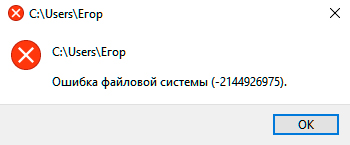
Suočeni s ovom ili onom vrstom neispravnosti, potencijalno možete odlučiti hoće li ih biti moguće sami eliminirati ili će biti potrebna obvezna pomoć kvalificiranog stručnjaka.
Alternativna rješenja
Postoje i druge mogućnosti. Ako nijedan od razmatranih ne daje pozitivne rezultate, a pogreška se još uvijek pojavljuje na plavom zaslonu, jedino rješenje može biti povratak operativnog sustava u posljednju učinkovitu konfiguraciju.
Kad čak ni takva mjera ne pomaže, tada bi korisnik trebao ponovno instalirati operativni sustav. Koju će verziju koristiti, korisnik će već odlučiti sam.
Mnogi su korisnici suočeni s razmatranom pogreškom čija računala stoje ne samo Windows 10 OS, već i ranije verzije operativnog sustava. Jedino je pitanje hoće li se korisnik moći sam nositi s njom ili će biti potrebna pomoć.
Hvala svima na pažnji! Pretplatite se, ostavite svoje komentare, postavljajte relevantna pitanja i recite svojim prijateljima o našem projektu!
- « Preporuke za firmver i postavljanje usmjerivača Ur-315bn
- Što je Uskrs i što je skriveno u različitim verzijama Android OS -a »

